نحوه گرفتن تصویر در Steam؟
در طول بازی، آیا شما چیزی جالب توجه و دوست داشتید آن را با دوستان خود به اشتراک بگذارید؟ یا شاید یک اشکال یافتید و میخواهید به توسعه دهندگان بازی در مورد آن بگویید؟ در این مورد، شما باید تصویری بگیرید. و در این مقاله ما در مورد چگونگی ساخت یک تصویر در طول بازی نگاه خواهیم کرد.
نحوه ساخت تصویر در Steam؟
روش 1
به طور پیش فرض، برای گرفتن تصویر در بازی، باید کلید F12 را فشار دهید. شما می توانید دکمه را در تنظیمات سرویس گیرنده مجددا اعطا کنید.
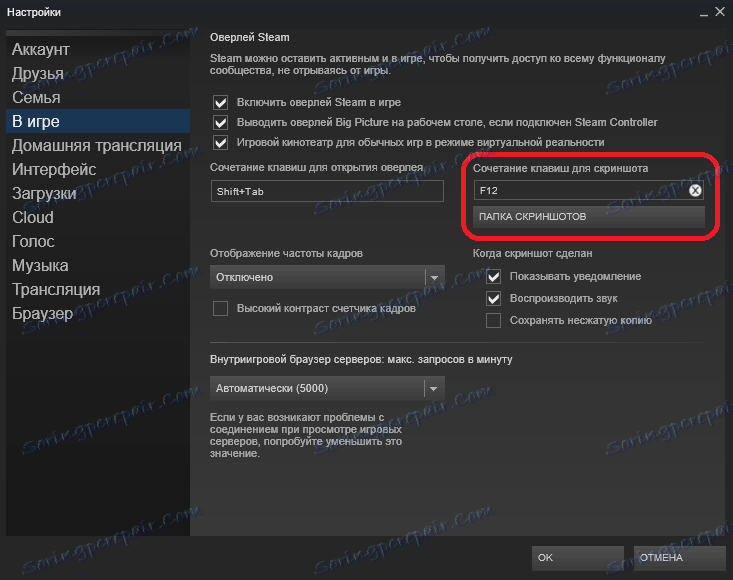
همچنین، اگر F12 برای شما کار نکند، علت مشکل را در نظر بگیرید:
پوشش بخار گنجانده نشده است
در این مورد، فقط به تنظیمات بازی بروید و در پنجره باز شده کادر کنار "Enable Steam Overlay in the game" را انتخاب کنید
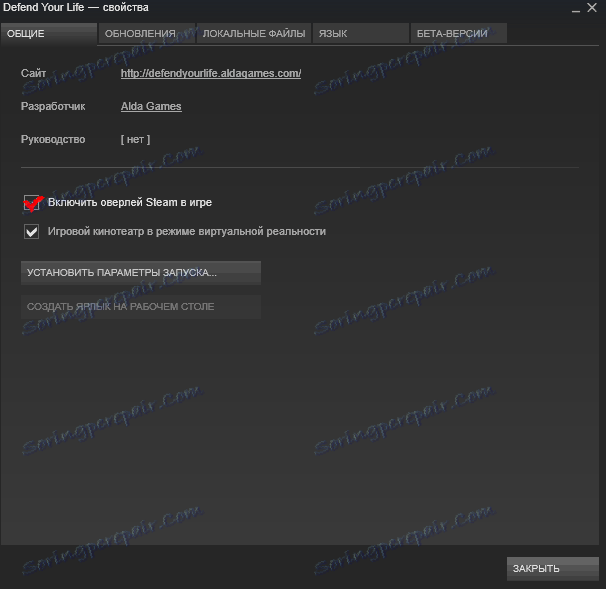
در حال حاضر به تنظیمات سرویس گیرنده بروید و در مورد "در بازی" همچنین برای فعال کردن پوشش نیز تیک بزنید.
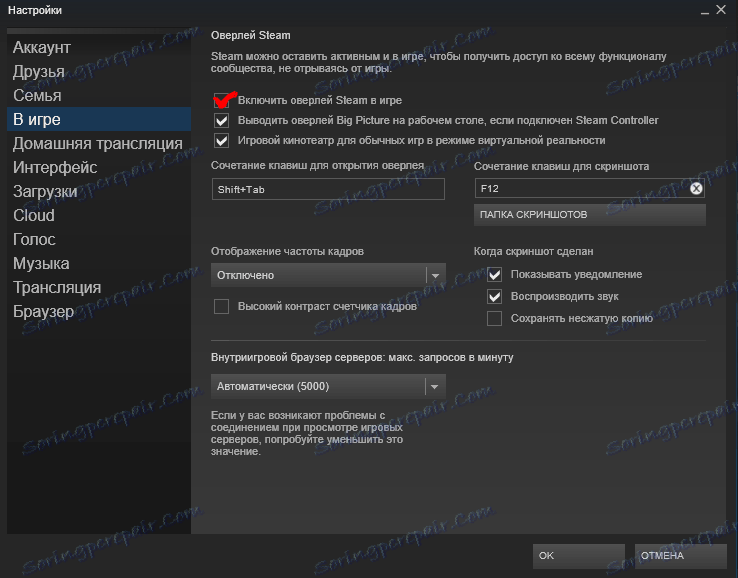
افزونه های مختلف در تنظیمات بازی و در فایل dsfix.ini وجود دارد
اگر همه چیز با پوسته باشد، به این معنی است که مشکلات با بازی روبرو شده است. برای شروع، به بازی و در تنظیمات بروید، ببینید چه نوع گسترش در معرض قرار دارد (به عنوان مثال، 1280x1024). به یاد داشته باشید، اما بهتر آن را بنویسید. حالا شما می توانید از بازی خارج شوید
سپس شما باید فایل dsfix.ini را پیدا کنید. آن را در پوشه ریشه بازی جستجو کنید. شما فقط می توانید نام فایل را در جستجو در اکسپلورر تایپ کنید.

فایل یافت شده را با دفترچه یادداشت باز کنید. اولین عدد که می بینید - این رزولوشن است - RenderWidth و RenderHeight. مقدار RenderWidth را با مقدار اول رقم، از آنهایی که نوشتید جایگزین کنید و در RenderHeight رقم دوم را بنویسید. سند را ذخیره و بست
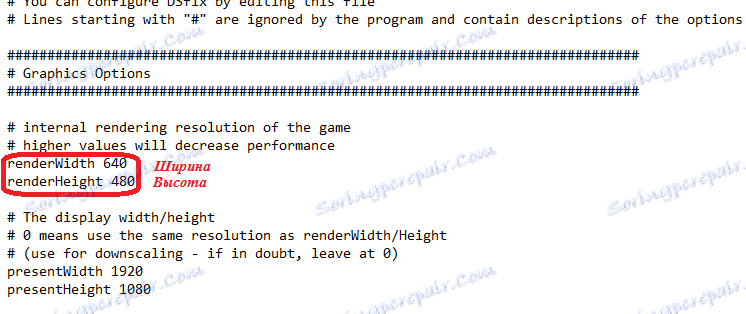
پس از دستکاری، می توانید دوباره با استفاده از سرویس Steam عکس بگیرید.
روش 2
اگر نمیخواهید به دلیل این که امکان ساخت یک عکس با استفاده از Steam غیرممکن است و برای شما مهم نیست که چگونه عکس بگیرید، نمیتوانید بفهمید، میتوانید از دکمه مخصوص روی صفحه کلید برای ایجاد تصاویری استفاده کنید - صفحه چاپ.
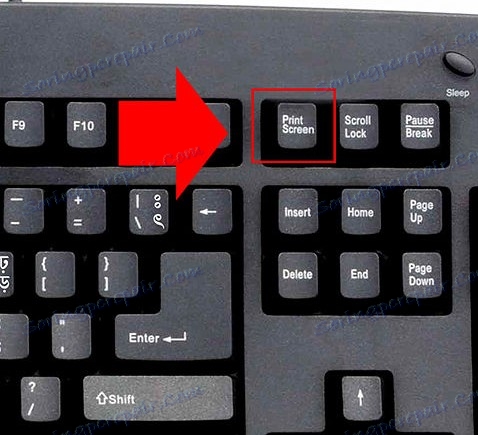
این همه، ما امیدواریم که بتوانیم به شما کمک کنیم. اگر هنوز نمیتوانید تصویر را در طول بازی بگیرید، مشکلی را در نظرها به اشتراک بگذارید و به شما کمک خواهیم کرد.
